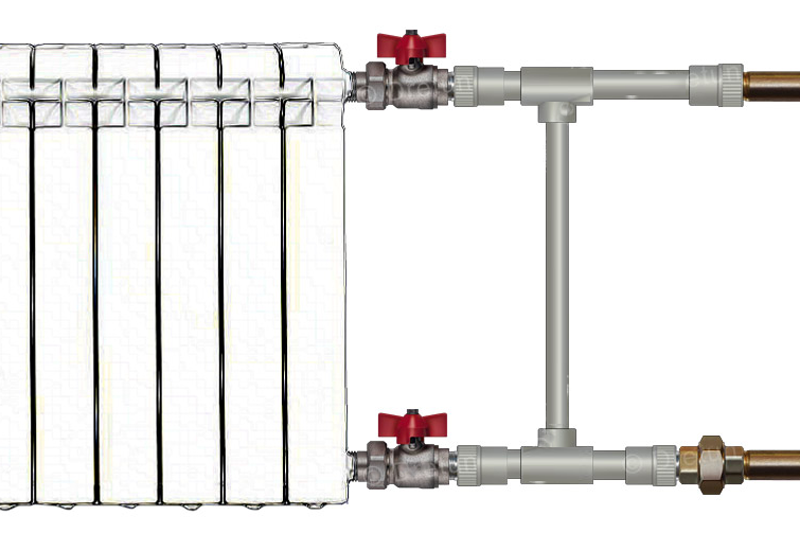Содержание:
Дополнительные возможности
Smart TV – это дополнение к функционалу обычного телевизора, которое значительно расширяет его возможности. Большинство моделей имеют схожий набор опций, который является своеобразным стандартом для современных «умных» телевизоров.
Серфинг в сети
Все современные СМАРТ-телеприемники поддерживают HTML5, поэтому с загрузкой Интернет-ресурсов у пользователей проблем не возникает. В каждой модели есть предустановленный производителем веб-браузер, а при желании из магазина приложений можно скачать более привычную программу стороннего разработчика. Благодаря этому приложению можно легко просматривать любые сайты, однако вводить текст с помощью пульта достаточно утомительно, поэтому для серфинга лучше подключить беспроводную клавиатуру.
Общение
При достаточной скорости Интернета и установке адаптированных мессенджеров можно не только обмениваться сообщениями, но и организовывать видео-конференцию. В премиальных СМАРТ-телеприемниках камера изначально встроена в корпус. А если модель не имеет такого функционала, значит периферийное оборудование потребуется купить отдельно и подключить к телевизору, используя один из разъемов.
Подключение внешних носителей
Современные «умные» модели предоставляют пользователям возможности подсоединения сторонних гаджетов. Для этого можно использовать как беспроводные протоколы подключения (WiFi, Bluetooth, NFC), так и специальные USB-разъемы, которые находятся на корпусе телеприемника, или слоты для карт памяти SD.
На заметку! При воспроизведении контента с внешних устройств на большой экран следует учитывать один нюанс — для корректной трансляции некоторых файлов нужен определенный набор аудио и видеоформатов, которого может не быть в ПО телевизора.
Запись передач
Владельцы «умных» телеприемников могут управлять просмотром цифровых каналов: ставить на паузу или записывать в память телевизора (либо на внешний накопитель), чтобы посмотреть передачу в удобное время. При этом запись трансляции можно вести в онлайн-режиме или отметить ее в программе. Но все это при одном условии – если просмотр IP-телевидения осуществляется через Интернет, а не от антенны или кабельного провайдера.
Управление без ПДУ
Помимо основного способа управления СМАРТ-устройством с помощью пульта ДУ, пользователям могут быть доступны следующие возможности:
- управление голосом – для этого в телевизор и пульт встраивается микрофон;
- управление жестами – позволяет без использования ПДУ перемещаться между элементами меню или менять масштаб страниц, поддержка данной опции осуществляется за счет того, что на верхней части корпуса устанавливается камера, которая также допускает вхождение в свою учетную запись, используя функцию распознавания лиц;
- управление беспроводной мышью и клавиатурой – подключение этих периферийных устройств облегчает управление функционалом телевизора и работу в браузере;
- управление со смартфона или планшета – становится возможным при скачивании и запуске специального приложения.
Игры
Возможность установить любимые игры и запускать их на большом экране – еще одно достоинство «умных» ТВ-приемников. Учитывая растущую популярность телевизоров Smart TV, создатели игр адаптируют самые востребованные программы под большие экраны. В магазине приложений раздел с игровым и развлекательным контентом постоянно пополняется новыми предложениями.
Другие опции
В зависимости от выбранной модели «умный» телеприемник может обладать некоторым дополнительным опционом. К таковому можно отнести систему DLNA, которая позволяет объединить в единую домашнюю сеть несколько устройств, например, смартфон и телевизор, чтобы напрямую передавать файлы (музыку или фотографии) на большой экран. Кроме того, СМАРТ-телевизор может стать частью системы «умный дом». Некоторые модели имеют в комплектации пульт с гироскопом, который позволяет использовать его аналогично инфракрасной указке.
На заметку! ТВ-приемник может обладать мультизадачным интерфейсом, позволяющим использовать сразу 2 функции, например, смотреть видео в небольшом окошке на фоне персональной страницы в социальной сети.
Из чего состоит «интеллектуальный» телек
Компьютерная часть умного телевизора имеет собственный процессор со встроенным видео (SoC), оперативную и постоянную память, звуковой адаптер, сетевые интерфейсы LAN, Wi-Fi и Bluetooth. Как обычные ПК и ноутбуки, они поддерживают подключение внешних накопителей (жестких дисков, флешек, карт памяти), разнообразных акустических систем и другого мультимедийного оборудования. Для управления смарт ТВ используют пульты ДУ (иногда пультом может служить смартфон), специальные беспроводные клавиатуры, тачпады, геймпады, джойстики и аэромыши.
И все же главная деталь телевизора – его экран. Чем он крупнее, тем большие требования предъявляются к его качеству и поддержке технологий улучшения изображения.
Экраны современных «смартов» оценивают и выбирают по трем основным параметрам:
Разрешение.
Для бюджетных моделей небольшого формата – с диагональю экрана до 45-50 дюймов, все еще актуально разрешение Full HD (1920×1080 точек), но для более крупного и дорогого устройства его качества уже недостаточно. За последние пару-тройку лет на рынке теле- и киноиндустрии в обиход вошел стандарт 4K (3840×2160 точек). Разрешение 4K в 4 раза четче и детальнее, чем Full HD. Кроме того, 4K-экраны поддерживают более глубокую и естественную палитру цветов, чем все их предшественники.
Технология подсветки матрицы.
Каждый именитый производитель TV старается предложить покупателю свою собственную технологию подсветки. Разработки ведутся в нескольких направлениях.
Компания LG, преуспевшая в выпуске OLED-панелей, все еще оснащает свою продукцию матрицами этого типа, ведь пользователи принимают их на ура. Однако ее конкурент Samsung шагнул вперед и представил миру сначала технологию QLED, а следом – MicroLED. Если не вдаваться в технические детали, отличие QLED и MicroLED от OLED, LED и LCD – более глубокий черный цвет, увеличенные углы обзора без снижения яркости, улучшенная прорисовка деталей и естественность цветопередачи.
Поддержка расширенного динамического диапазона цветов HDR.
Технология расширения динамического диапазона цветов в низкоконтрастных изображениях – HDR, реализована во многих смарт-телевизорах, а для экранов 4K она практически обязательна. Благодаря ей зритель может различать детали картинки в сильно затененных и ярко освещенных сценах почти так же, как в естественной среде. На ТВ с большой диагональю поддержка и отсутствие поддержки этого стандарта видны невооруженным глазом – без HDR темные и светлые области сливаются в единое пятно.
На базе HDR разработаны новые – усиленные стандарты этой технологии: HDR10, Dolby Vision, HLG, HDR10+ и SL-HDR. Телевизоры, которые им соответствуют, отнесены к классу «Premium Ultra HD» – с супервысоким качеством изображения. Опознать такую модель можно по логотипу, как на фото выше.
Как установить приложение?
Инсталляция софта на Смарт ТВ многих неопытных пользователей ставит в тупик. Кто-то даже приглашает мастера из сервисного центра для осуществления данной процедуры, так как не знает, как настроить необходимые программы самостоятельно. Однако, на самом деле, не все так страшно. Советы по установке сводятся к следующим пунктам:
Начать необходимо со включения телевизора;
Далее при помощи пульта д/у войти в главное меню устройства;
Выбрать раздел под названием «Сеть» и проверить наличие подключения к Интернету;
Создать аккаунт, если собственной учетной записи не имеется. Если таковая в наличии, то авторизоваться, введя пароль и логин в соответствующие поля;
Найти виртуальный магазин приложений и войти;
Выбрать необходимый программный продукт
Чтобы не допустить ошибки при выборе, следует обратить внимание, что файл (в особенности для системы Android) должен иметь расширение «.APK». При этом установка АРК-файлов, полученных от сторонних источников может представлять опасность, так как многие сайты в бесплатном режиме распространяют нелегальные версии популярных предложений с добавлением вредоносных функций;
Нажать на кнопку «скачать» или же «загрузить»;
Последующие операции будут выполняться в автоматическом режиме, без участия пользователя
По окончанию на экране телевизора возникнет надпись «установка окончена»;
Теперь необходимо войти в сервис, нажав на соответствующую иконку и можно пользоваться.
Как удалить приложение?
Случается, что загруженная программа теряет свою актуальность и более не нужна. Деинсталляция софта зачастую зависит от марки модели. Ниже приводится инструкция по удалению софта на примере телевизоров Samsung и LG.
Особенность «умной» продукции от фирмы Самсунг заключается в том, что процесс удаления предустановленной производителем и скачанной программы одинаков. Однако в некоторых устаревших моделях заводской программный набор удалить невозможно.
Последовательность действий следующая:
- Необходимо взять пульт д/у, найти на нем и нажать на кнопку «Samsung Apps»;
- В открывшемся меню следует выбрать пункт, озаглавленный как «загруженные»;
- Далее необходимо щелкнуть на кнопку с буквой «С», после чего запустится режим редактирования;
- Выбрать приложение, которое требуется удалить, выбрать «удалить». И подтвердить запрошенное действие.
Также можно удалить софт непосредственно во время работы с ним. Для этого необходимо нажать на пульте кнопку «Tool», щелкнуть по опции «удалить».
Описание процесса удаления софта с телевизоров LG:
- Выбрать на пульте кнопку с меню приложений, которая обозначена «домиком»;
- Найти раздел под названием «Мои приложения»;
- Выбрать пакет, который необходимо удалить;
- После выделения нужной иконки в правом верхнем углу высветится список доступных действий. Из них требуется выбрать пункт «изменить», обозначенный значком «карандаша»;
- Вновь откроется перечень доступных манипуляций. Теперь необходимо выбрать опцию «удалить» и подтвердить действие.
Smart TV LG
Одну из лидирующих позиций в этом сегменте занимает корпорация LG. В далеком 2009 году появились устройства, способные выйти в сеть благодаря имеющейся системе NetCast. Этот бренд предлагает действительно серьезные возможности, такие как:
- просмотр ТВ онлайн;
- доступ к популярным соцсетям;
- стандартный интернет-серфинг.
С телевизора ЛЖ с этой системой легко сразу без использования браузера использовать сервисы YouTube, Пикаса, смотреть погоду на AccuWeather, заходить в Яндекс, Твиттер, Фейсбук. При этом в соцсетях вы сможете быстро прочитать сообщение, а также при необходимости отправить СМС. Обладатели телевизоров с 3D могут активировать 3D World, он с легкостью заменит отсутствие подобного сервиса у поставщиков телеуслуг России.
Есть возможность заходить в специализированный магазин софта от производителя, в котором есть больше 200 утилит для обучения, игр и развлечений. Вы можете войти в сеть с использованием установленного веб-ресурса. Управляется техника традиционным пультом, а также эксклюзивной опцией компании – Magic Motion, она работает по технологии джойстика для игр и дублирует движение ваших рук.
Фишки и новинки Smart TV в 2020 году
Технология Смарт ТВ имеет огромное будущее, так как получила широкое распространение и популярность среди потребителей. Производители не останавливаются на достигнутом и стараются совершенствовать не только интерфейс, но и различные дополнительные возможности. Функции smart tv постоянно улучшаются и расширяются от простого просмотра фильмов и игр до полноценного использования всех ресурсов интернета. Главное, что происходит с новыми прошивками, это удаление ошибок и глюков предыдущих версий.
Новые прошивки позволяют улучшить качество транслируемого видео, увеличить перечень отображаемых форматов видео.
Функции Смарт ТВ
Благодаря технологии Smart TV, телевизор превращается в целый мультимедийный центр, обладающий большими возможностями для просмотра видео и работы с интернетом.
Просмотр видеофайлов и воспроизведение с накопителей
В современных устройствах Smart TV вы можете проигрывать видео практически всех существующих форматов, вам не нужно беспокоиться о том, получиться ли у вас посмотреть скачанный с торрента фильм или сериал. Кроме того, практически во всех моделях разных производителей есть USB-вход для подключения внешних накопителей.
В большинстве телевизоров Смарт ТВ предусмотрена функция обмена файлами между устройствами по локальной сети, что делает просмотр файлов мультимедиа ещё удобнее.
Запись программ
Если у вас не получается посмотреть фильм или телепередачу в указанное в программе время, вы можете записать её и посмотреть позже, в любое удобное для вас время. Кроме того, вы всегда будете знать о предстоящих программах, ведь на Smart TV предусмотрены встроенные программы для телеканалов с описаниями фильмов и передач.
Интернет-подключение
Есть несколько следующих способов соединить телевизор Смарт ТВ с интернетом:
- через соединение сетевым кабелем;
- беспроводное подключение благодаря встроенному модулю Wi-Fi.
Возможность пользоваться интернетом существенно расширяет функционал вашего устройства Smart TV. При подключении к сети вы можете пользоваться такими преимуществами:
- просмотр видео с популярных ресурсов (к примеру, YouTube) в онлайн-режиме;
- работа в браузере, серфинг в интернете и полноценный просмотр веб-страниц через Wi-Fi или сетевое подключение;
- доступ к социальным сетям;
- поддержка сервиса Skype, благодаря которому вы можете вывести на экран изображение звонка (но для того, чтобы собеседник мог вас видеть, нужна встроенная веб-камера);
- поддержка радиоэфира.
Дополнительное преимущество соединения телевизора и интернета в том, что большое количество каналов можно смотреть бесплатно, поэтому вам не нужно тратить деньги на подключение кабельного ТВ.
Игры и приложения
На телевизор Смарт ТВ можно скачать игры и разнообразные приложения, которые сделают его использование ещё приятнее
Игры вы выберете на свой вкус, а из приложений стоит обратить внимание на следующие сервисы:
- Ministry of Sound, Spotify — программы для комфортного прослушивания музыки;
- Netflix — просмотр фильмов в высоком качестве;
- All Share — удобная утилита для быстрого обмена файлами между локальными устройствами.
Функция 3D
Если у вас есть телевизор Smart TV, вы не только можете смотреть фильмы в высоком качестве на большом экране, но и имеете доступ к технологии 3D. О её наличии в устройстве сразу уточняйте информацию у продавца, ведь она представлена не во всех моделях.
Обычно в комплекте с техникой поставляются несколько пар очков, которые окунут вас в мир объёмного изображения, не вынуждая для этого выходить из дома. Помните только, что пока в таком формате выпускают относительно небольшое количество фильмов, поэтому взвесьте все «за» и «против» при принятии решения — нужна вам эта функция или нет.
Управление телевидением
Поскольку Смарт ТВ как технология стремительно развивается, постоянно появляются новые идеи насчёт того, как сделать его использование более простым и комфортным. Одной из таких задумок является управление не через пульт, а при помощи жестов — её воплотила в жизнь компания Samsung.
В моделях с такой функцией встроенная камера может распознавать такие жесты:
- Ладонью вы перемещаете указатель в необходимую часть экрана.
- Для выбора конкретной функции используется сжатие руки в кулак.
Не стоит опасаться, что управление будет постоянно срабатывать и вы ошибочно включите или отключите программу — пока вы не сделаете короткий взмах руки, который активирует функцию, она не начнёт работать.
«Воздушная мышь» — ещё один аналог стандартному управлению. Вместе с обычным пультом во всех наиболее продвинутых моделях Smart TV поставляется пульт с гироскопом, который создаёт на экране аналог курсора. Для управления нужно просто держать пульт в руке и движениями передвигать значок мыши по экрану. Таким образом можно открывать меню, переключать каналы, пользоваться браузером и регулировать громкость — в общем, делать всё, что вам нужно.
И, конечно же, стоит упомянуть о голосовом управлении — эта технология присутствует в технике всех наиболее успешных производителей.
Возможности Смарт ТВ
Название Смарт ТВ возникло по аналогии со смартфонами – многофункциональными телефонами, обладающими, кроме функций связи, множеством других возможностей – доступом в Интернет, работой с приложениями и играми.
То же можно сказать и о смарт-телевизорах, способных не только показывать передачи и фильмы, но ещё и входить в сеть, просматривать мультимедийный контент онлайн (например, Youtube).
А ещё – узнавать погоду, новости и даже общаться по Скайп.
Фактически, такие устройства заменяют и компьютер, и телевизор.
№1. Подключение к сети
Попасть в Интернет с помощью современного смарт-телевизора можно двумя способами:
Подключив его к проводной сети через LAN-порт с помощью соответствующего кабеля;
Используя Wi-Fi.
В некоторых устаревших моделях для подключения использовалась приставка к телевизору. Сейчас все они комплектуются встроенными модулями беспроводной связи.
При этом в квартире уже должен быть установлен вай-фай роутер.
У большинства телевизоров для доступа к сети есть браузер, включить который можно пультом управления.
Есть варианты и с виджетами типа YouTube, Facebook, Twitter и даже Вконтакте для непосредственного доступа к нужным сервисам.
Выход в Интернет с помощью смарт-телевизора
№2. Общение
Встроенная в телевизор камера и наличие Skype позволяет не только звонить собеседнику, но и видеть его изображение при разговоре. Хотя такая функция есть не у всех моделей.
Но даже при отсутствии камеры, часто операционная система позволяет поставить Скайп самостоятельно, а устройство для передачи изображения купить отдельно.
Скайп на смарт-телевизоре
№3. Чтение USB-флешки
Любой телевизор со Smart TV позволяет как подключить к нему компьютер, планшет или мобильный телефон, так и воспользоваться обычной флешкой.
Некоторые модели позволяют читать даже SD-карты и другие носители. Правда, воспроизводиться могут не все форматы.
Смарт-телевизор с 3 портами USB
№4. Управление без пульта
Синхронизировав по wifi телевизор с планшетным ПК или смартфоном, можно использовать их в качестве пульта управления.
А ещё – выводить картинку с мобильного гаджета прямо на большой экран.
Для того чтобы управлять Смарт ТВ телевизором требуется установка специального приложения для платформ Android и iOS.
А ещё можно пользоваться для управления техникой голосом – например, модели Samsung выполняют команды типа «следующий канал» или «второй канал».
Правда, для недорогих телевизоров перед тем как настроить громкость приходится несколько раз говорить «Тише» или «Громче».
Поэтому альтернативные способы управления не всегда лучше стандартных.
Топовые телевизоры, кроме камеры для «Скайп», часто комплектуются:
- Системой распознаваний жестов. Двигая кистью, можно перемещать по экрану указатель, а сжатием кулака активировать меню;
- Дополнительным пультом, снабжённым гироскопом и обеспечивающим перемещение курсора при движении руки. Решение, более надёжное по сравнению с управлением жестами.
Функции беспроводного управления
№5. Запись телепередачи
Имея в своём распоряжении смарт-телевизор, можно записывать нужные телепередачи прямо на внешний носитель – например, на флешку.
Если канал не защищён от записи, инструкция к прибору позволит легко разобраться с опциями и сохранить информацию для последующего просмотра.
И даже скачать фильм в ваше отсутствие.
Хотя просмотреть его можно будет только на этом же телевизоре, а не на компьютере или другом устройстве.
Запись телепередач на смарт ТВ
№6. Видеоигры
Любой смарт-телевизор имеет несколько встроенных игровых приложений.
Устройства, работающие на Android, позволяют скачивать и устанавливать новые игры, включая даже те, которые практически не уступают по качеству современным программам для приставок и компьютеров.
Игры на Smart TV
Что такое Смарт ТВ в телевизоре
Что значит название Смарт, и откуда оно появилось. Специалисты утверждают, что формулировка берет свое начало от названия универсального современного гаджета – смартфона. Устройство выполняет функции не только мобильного телефона, но частично заменяет компьютер.
Телевизор с приставкой имеет:
- выход в интернет;
- игры;
- просмотр фильмов;
- чтение книг;
- работа с контентом;
- электронная почта;
- различные программы;
- общение через Скайп.
Функция либо встроена в телевизор сразу, либо подключается вместе с приставкой. Приставка Смарт ТВ в телевизоре – это большее число каналов с изображением высокого качества, просмотр онлайн видео, доступ к мультимедийным программам, большое количество игр, и многие другие приложения, доступные телевизору и смартфону на базе ОС Андроид.
В зависимости от прошивки, набор функций приставки Смарт отличается. Производители предусмотрели возможность установки пользователем дополнительных программ самостоятельно.
Подключение к интернету осуществляется через кабель проводной сети и Wi-Fi. Беспроводное подключение возможно при наличии маршрутизатора Wi-Fi и встроенного блока дистанционного приема сигнала интернета.
Любой телевизор Смарт ТВ можно подключать к компьютеру, флешке и другим носителям информации, просматривать материалы через экран и управлять ими.
В моделях телевизоров с функцией Смарт имеется встроенный Скайп. При наличии видеокамеры собеседники могут видеть друг друга. Если веб-камера не встроена в телеприемник, ее можно купить отдельно и подсоединить.
Большинство современных телевизоров управляются движением рук. Некоторые модели распознают команды голосом.
На Смарт ТВ имеются игры. Особенно много их на устройствах с операционной системой Андроид. При желании можно записать и активировать любую игру из интернета.
Приложение Smart view устанавливается в основном на модели Samsung Smart TV. Программа позволяет просматривать на экране телевизора содержимое с телефонов. Одновременно можно с помощью мобильных устройств управлять телевизором.
На телевизорах LG устанавливается функция Smartworld. Приложение позволяет загружать на приставку Смарт дополнительные программы самостоятельно, без особых усилий. Это своеобразная база приложений. Пользователю остается только выбрать, что он хочет иметь на своем телевизоре.
На LG Smart TV имеется операционная система Webos на ядре Linux. Это открытое программное обеспечение оптимизирует работу сенсорных экранов.
Одновременный доступ к различным файлам обеспечивает приложение Smartsheet.
Оно выполняет несколько функций:
- оптимизация работы;
- автоматизация рабочих процессов;
- настройка уведомлений;
- управление выбранными проектами.
Инструмент имеет простой интерфейс в виде таблиц с маркетинговым календарем. Он помогает осуществлять продажи, запускать в работу продукцию, управлять задачами. Одновременно приложение Smartsheet является хранилищем файлов.
Возможности Smart TV
Заменяет обычный телевизор
Smart телевизор легко может заменить наиболее важный и дорогущий функционал кабельного ТВ. В данном пакете присутствует практически всё, что и в кабельном. Но, в более привлекательном варианте.
На Smart TV вы без труда можете установить нужную игру или программу. К примеру, можно выбрать кучу разнообразных сервисов, на которых сотни каналов и приличные базы фильмов, различные сериалы, мультики, аниме, документальные фильмы, различные шоу программы и прочее (Netflix, Megogo, ivi, Кинопоиск HD, PREMIER).
Если вы решите подписаться на месяц на подобные сервисы, это обойдётся вам в туже цену, что и оплата кабельного телевидения, или ещё меньше. Но, возможности подобного ТВ значительно превышают кабельное.
Помимо этого, если вы подпишитесь на такой сервис, то сможете вовсе забыть, что такое реклама. Это здорово очистит ваш мозг от всякого хлама, который каждый день поступает в него через обычный телевизор. Также, без рекламы вы перестанете покупать ненужные для вас вещи, а это уже экономия бюджета! Такой телевизор не зомбирует людей!
Но, если вы всё же любите просматривать различные каналы TV, есть возможность просмотреть их и на подобном телевизоре. Кроме этого, такой телевизор может найти запись многих программ и фильмов обычного телевидения.
Если вы желали посмотреть какаю-то часть сериала, который вам нравится, но вы опоздали на него, волноваться в этом случае не стоит, так как практически все online кинозалы, которые мы упомянули выше, записывают все передачи и фильмы и если вам нужно, вы без труда можете получить доступ к нужному фильму в период неделя/месяц.
Smart ТВ приставка. Процесс подключения к телевизору
Smart ТВ приставка представляет собой компактное устройство на операционной системе Андроид. Она представляет собой небольшой модуль со встроенным процессором и памятью. По функционалу она очень похожа на планшет, оснащенный такой же операционкой, единственное отличие между ними – это интерфейс. Как подключить и настроить Smart TV через приставку? Для этого нужно:
- естественно, сама приставка;
- телевизор с HDMI — разъёмом (в комплекте есть приставки HDMI — удлинитель);
- если в комплектации приставки нет пульта, то понадобится компьютерная мышь или клавиатура для управления.
Сам процесс настройки выглядит так:
- Подключается приставка в HDMI — разъём в телевизоре. Если необходимо, можно произвести подключение через удлинитель.
- Далее к приставке подсоединяется кабель питания microUSB; другой конец устанавливается в соответствующий разъём телевизора. Если на нём такого входа нет, то подключение можно произвести через адаптер питания в розетку (он идёт в комплекте с приставкой).
- Если нет пульта в комплекте, в приставку устанавливается адаптер для мыши в ещё один USB — разъём (всего их 2).
- На телевизоре выбираем режим приема HDMI, иначе картинки не будет. Если их несколько – выбрать активный.
- Подождать несколько секунд, пока оборудование загрузится.
- Появится главный экран – удобный, функциональный интерфейс.
- Зайти в Setting (настройки), подключиться к Wi-Fi (если имеется), настроить время, дату, часовой пояс для правильной работы Wi-Fi.
- Вернуться на главный экран и выбрать папку ТВ – там доступен просмотр любого мультимедийного видеоформата.
- Для просмотра ТВ каналов перейти с HDMI на соответствующий видеовыход.